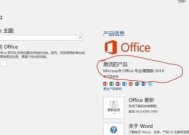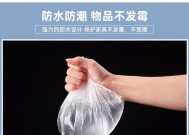平板电脑如何开启5G网络热点?热点设置的步骤是什么?
- 数码维修
- 2025-04-21
- 22
- 更新:2025-04-08 19:52:22
随着5G技术的普及,越来越多的平板电脑开始支持5G网络。除了传统的上网功能外,5G网络还为平板电脑带来了热点分享的新体验。下面,我们将详细介绍如何在支持5G的平板电脑上开启5G网络热点,并设置热点的各项参数。
1.开启5G网络热点的准备工作
在开始之前,确保您的平板电脑支持5G网络,并已插入有效的SIM卡。平板的电池电量充足,以免在设置过程中因电量不足而中断。
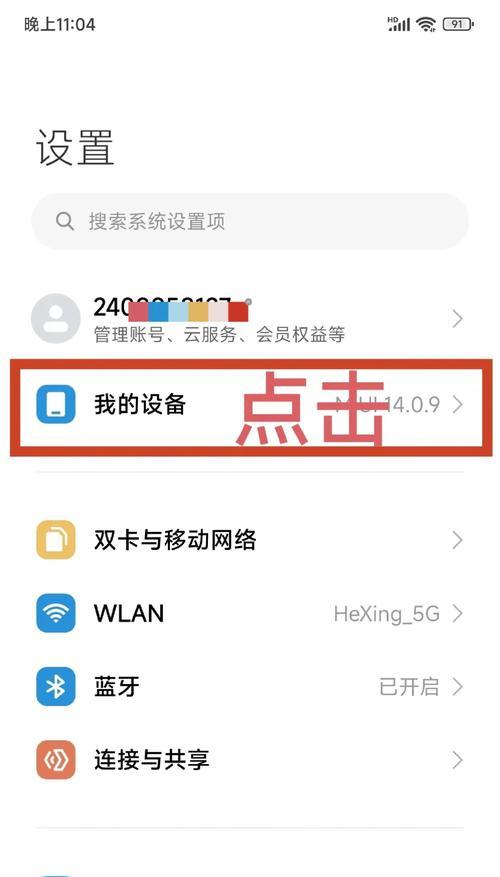
2.进入平板电脑的网络设置
找到平板电脑的“设置”应用并打开。在设置菜单中,找到“网络和互联网”或类似的选项,点击进入。在此菜单中,通常会有“热点与网络共享”、“更多网络设置”或“移动网络共享”等选项,根据您的平板型号选择相应的菜单。
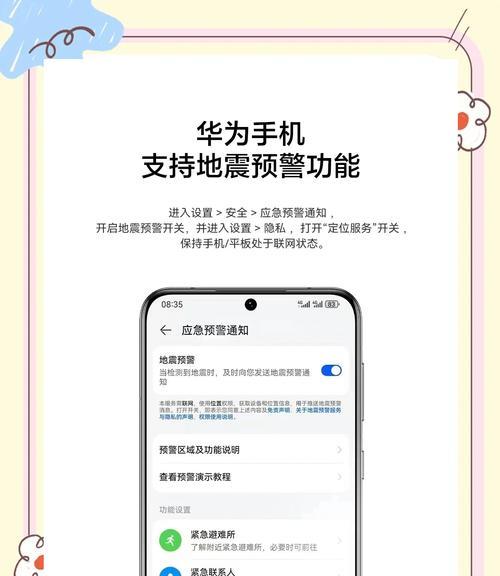
3.启用移动热点功能
在移动网络共享或热点设置的菜单中,找到“移动热点”或“便携式热点”选项。点击进入后,您应该看到一个用于开启或关闭热点的开关按钮。点击这个开关,将其拨到开启位置。一旦开启,平板电脑将会创建一个5G热点。
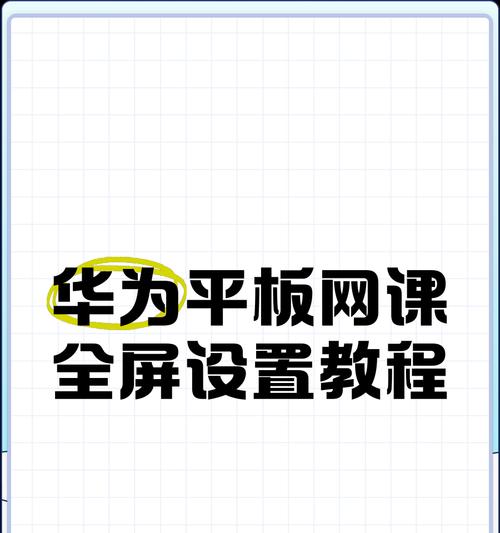
4.配置热点名称与密码
为了让其他设备能够连接到您的热点,您需要设置一个网络名称(SSID)和密码。在热点设置中,您可以设置一个易于识别的网络名称,然后设置一个强密码以确保网络安全。请注意,密码需要符合安全要求,一般包含字母、数字以及特殊字符。
5.热点高级设置
在热点的高级设置选项中,您可能会看到有关网络模式、频段、安全性等的设置选项。建议保持默认设置,除非您对网络配置非常了解并有特殊需求。
6.连接设备到5G热点
现在,您的5G热点已经创建完毕。接下来,打开需要连接网络的设备(如手机、电脑等),搜索无线网络并找到您刚才设置的网络名称,然后输入密码进行连接。
7.热点使用注意事项
确保平板电脑的数据流量计划支持热点分享功能,以免产生额外费用。
在使用热点时,要注意平板电脑的耗电量,避免电池过快耗尽。
若在公共场合使用热点,建议设置较为复杂的密码,以免被他人轻易连接。
8.常见问题解决
在使用5G热点过程中,可能会遇到一些问题,如无法连接、连接速度慢等。针对这些问题,可以尝试重启平板电脑和连接设备、检查是否有系统更新、确认热点设置无误等方法进行解决。
9.结语
通过上述步骤,您可以轻松地在平板电脑上开启5G网络热点,并享受高速的网络分享体验。确保在使用过程中,时刻关注设备的安全和流量使用情况,从而在享受便利的同时,也能保证设备和数据的安全。
平板电脑的5G网络热点功能,不仅提升了移动办公的灵活性,也让共享网络变得轻而易举。希望本篇文章能为您的平板电脑使用体验带来帮助。如果还有其他疑问,欢迎继续探索和学习。